时间:2016-04-03 11:03 来源: 我爱IT技术网 作者:佚名
在excel操作中,最让人头疼的就是按照特定条件查找数据。有的人喜欢使用IF,有的人喜欢LOOKUP,今天小编来分享下使用Index函数来定位单元格数据。
前期准备工作(包括相关工具或所使用的原料等)
EXCEL2010, INDEX函数详细的操作方法或具体步骤
首先打开excel2010软件,当然其他版本的也无所谓的,操作同样适用。在任意单元格输入一些数据,如图。
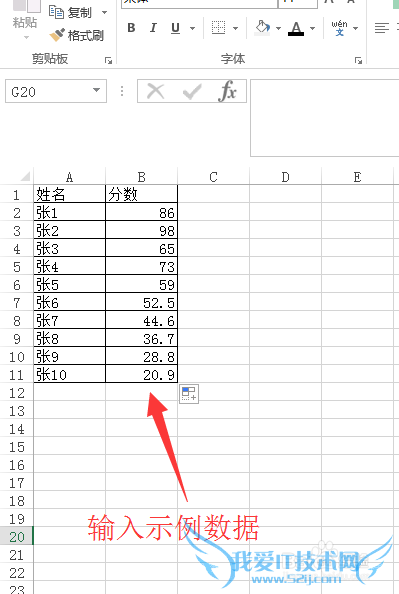
然后在旁边其他单元格中输入要查找的内容,如图。然后在F4单元格使用函数INDEX(array,row_num,column_num)来实现查找定位想要的数据。
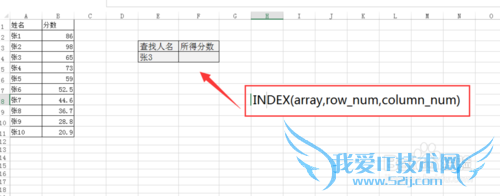
其中的参数array是指要查找的单元格区域;row_num指按需要指定行的序号;column_num是按需要指定列的序号,这两个序号至少要指定一项。
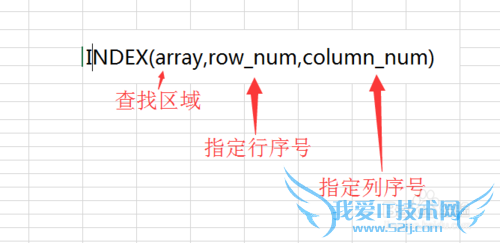
这里我们要查找姓名为“张3”的分数,可以修改公式为=INDEX($A$11:$B$15, MATCH(D11,A11:A15,0),2)如图。
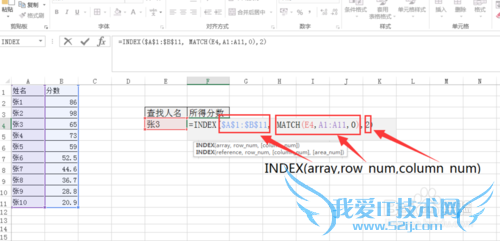
函数=INDEX($A$11:$B$15, MATCH(D11,A11:A15,0),2)的具体含义如下:$A$11:$B$15是要查找的单元格固定区域;MATCH(D11,A11:A15,0)是通过对单元格D11进行比较,筛选出准确值作为行号;最后的2参数为第二列。公式函数修改好以后,点击公式栏左侧的对勾确定或者点击Enter键确定。
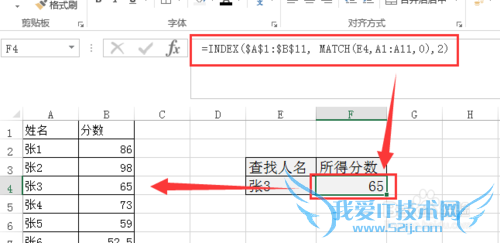
大家可以看到在INDEX函数中使用了另一个MATCH函数,我会在下篇经验中详细讲解。
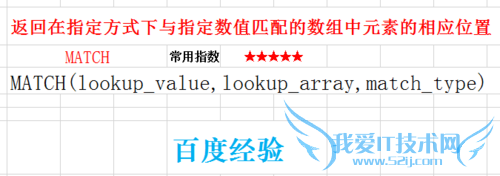
- 评论列表(网友评论仅供网友表达个人看法,并不表明本站同意其观点或证实其描述)
-
